文章详情页
win7电脑查看端口占用情况的操作流程
浏览:16日期:2022-12-17 15:18:25
今天讲的是win7电脑查看端口占用情况的操作流程,有需要的朋友们就一起学习下win7电脑查看端口占用情况的操作方法吧,相信对大家会有所帮助!
win7电脑查看端口占用情况的操作流程

1、首先进入桌面按下“Win + R”快捷键打开运行窗口,输入“cmd”,然后点击确定按钮打开命令提示符;如图所示:
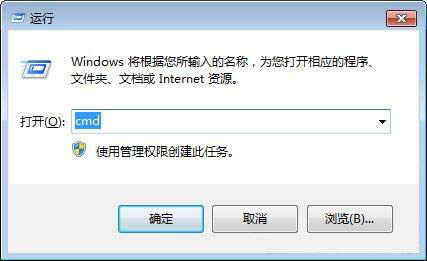
2、进入命令提示符窗口后,输入“netstat -ano”并按下回车执行,之后就会显示电脑上运行的所有端口了;如图所示:
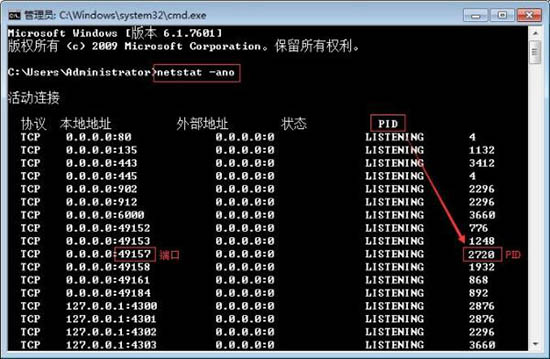
3、这时就可以查看所需要的端口是被什么占用的,我们可看到49457端口被pid为2720的进程占用,接着输入“tasklist|findstr “2720””并按下回车,查询pid为2720的进程名称;如图所示:
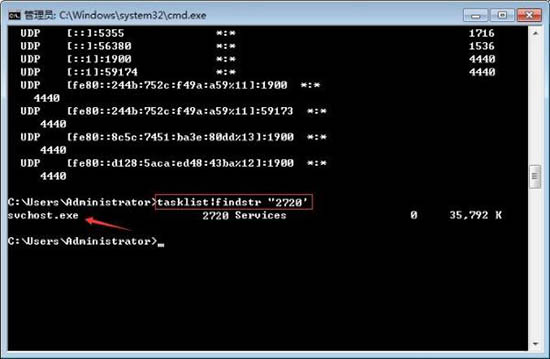
4、之后我们再打开命令提示符,找到占用端口的进程,将其结束即可。如图所示:
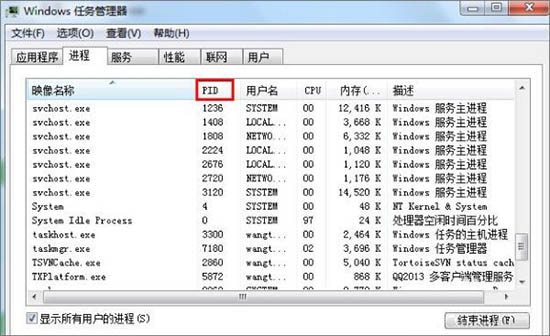
上文就讲解了win7电脑查看端口占用情况的操作流程,希望有需要的朋友都来学习哦。
以上内容就是好吧啦网小编为大家带来的win7电脑查看端口占用情况的操作流程,希望会对大家有所帮助,更多相关攻略请关注好吧啦网浏览器中文网(www.好吧啦网.net)。
相关文章:
1. Debian11怎么添加桌面快捷图标? Debian桌面快捷方式的添加方法2. 鼠标怎么设置为左手? deepin20左手鼠标设置方法3. 如何在电脑PC上启动Windows11和Linux双系统4. 苹果 macOS 11.7.3 更新导致 Safari 收藏夹图标无法正常显示5. mac程序没反应怎么办 mac强制关闭程序的方法6. Win10怎样正确安装IIS组件?Win10安装iis详细步骤7. Centos7下删除virbr0网卡信息的方法8. 统信UOS终端窗口怎么设置总在最前? UOS置顶终端窗口的技巧9. Win11 Build预览版25276怎么启用新版文件管理器?10. Win11重新安装显卡驱动怎么操作?Win11重新安装显卡驱动方法
排行榜

 网公网安备
网公网安备